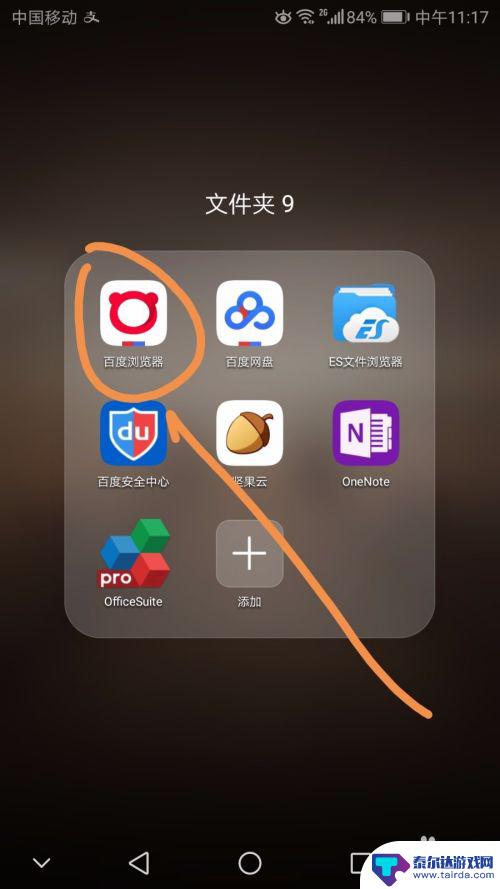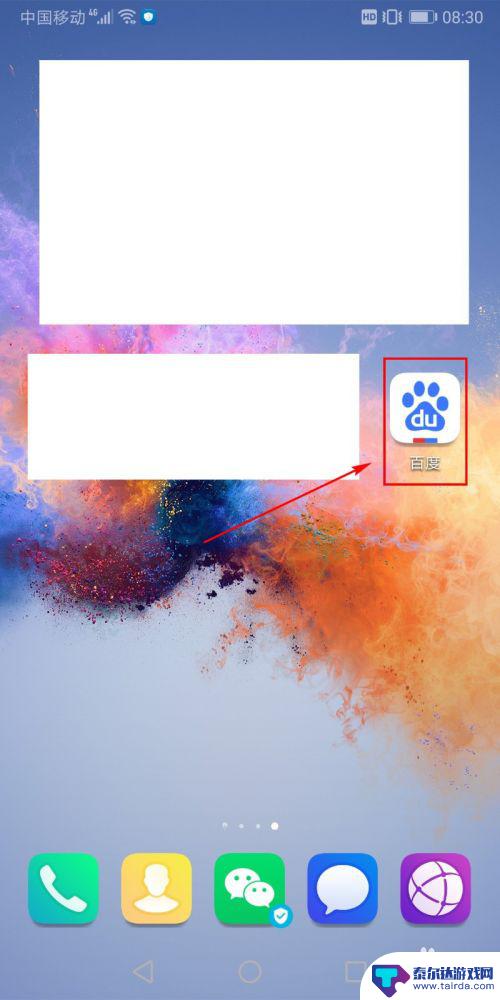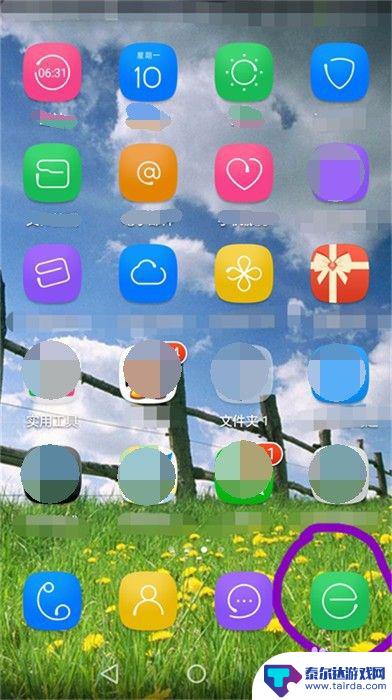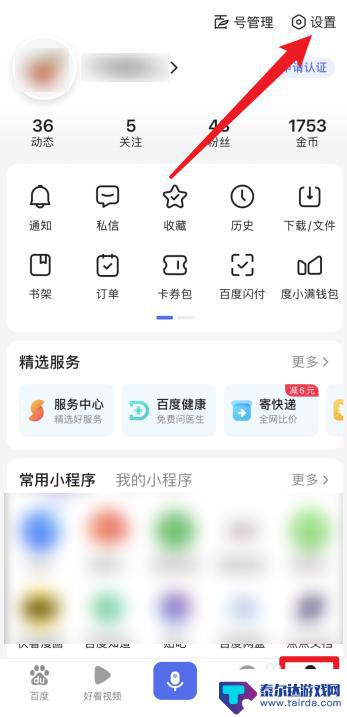百度手机助手如何设置密码 如何在百度手机助手中打开应用锁
百度手机助手如何设置密码,百度手机助手作为一款功能强大的手机应用管理工具,为我们提供了许多实用的功能,其中设置密码和应用锁功能更是保护我们手机隐私的重要手段,想要设置密码,只需在百度手机助手的设置界面中选择密码锁定选项,然后按照提示进行密码的设置,确保密码的安全性。而打开应用锁功能,则可以在百度手机助手的应用锁界面中选择需要锁定的应用,设置相应的解锁方式,如密码、指纹等,从而保护我们的隐私信息不被他人窥探。通过使用百度手机助手的密码和应用锁功能,我们可以有效地提升手机的安全性和隐私保护水平。
如何在百度手机助手中打开应用锁
具体方法:
1.打开手机上的百度手机助手,进入百度手机助手首页后。点击页面下方的“管理”,进入百度手机助手的管理页面。
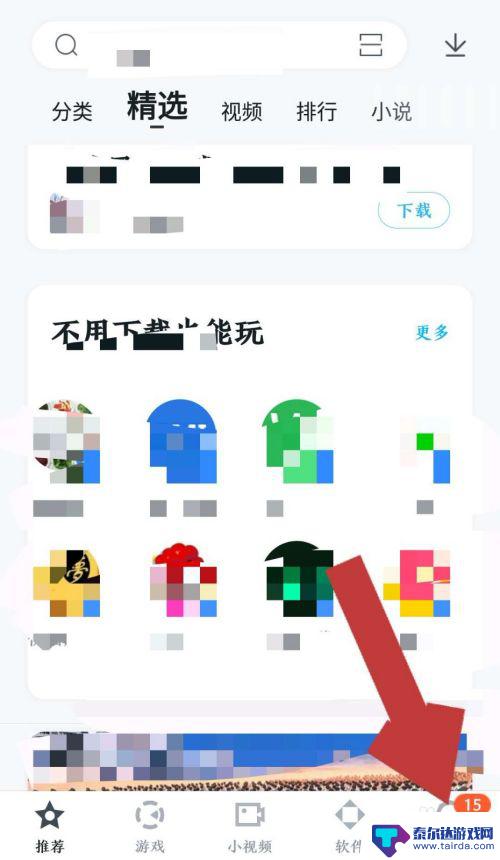
2.在百度手机助手的管理页面中的功能板块中,点击“实用工具”,页面下方显示所有实用工具。
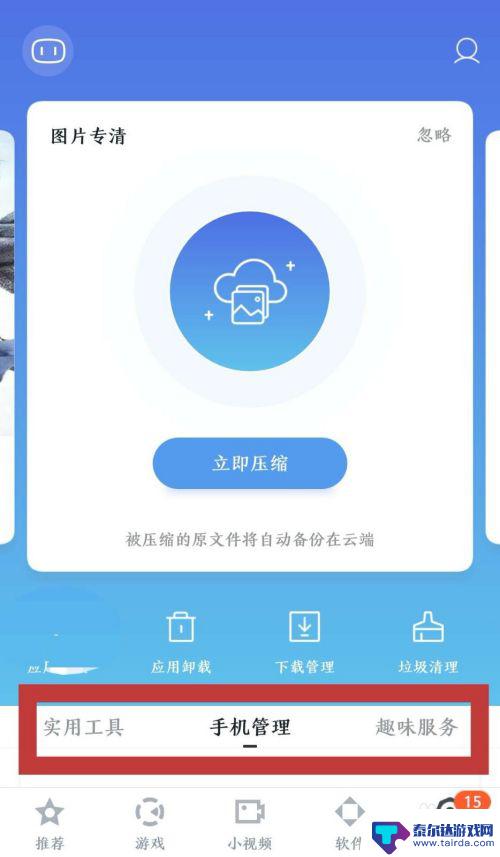
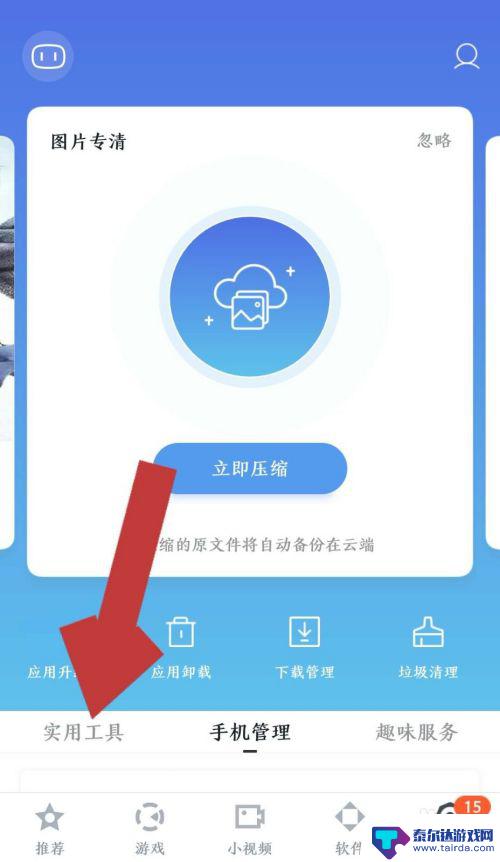
3.在所有实用工具中找到“应用锁”,点击应用锁后方的“>”,进入百度手机软件锁页面。
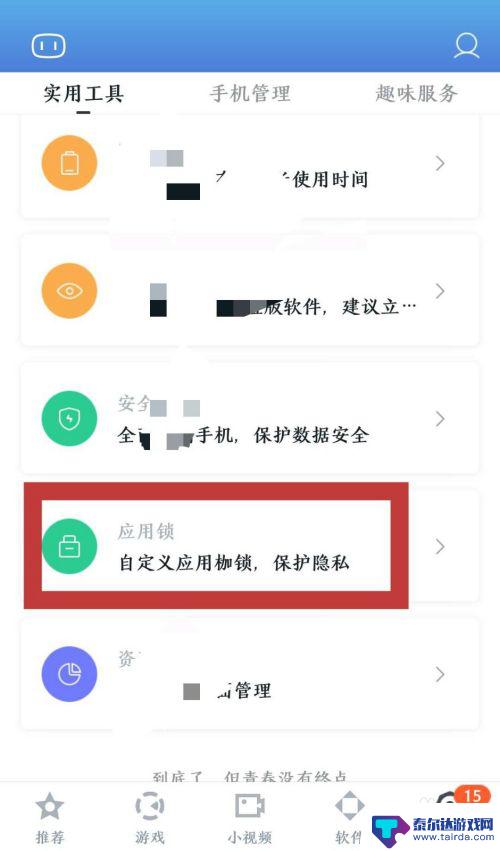

4.在软件锁页面我们可以看到每个应用右上角都有一个小方框,勾选我们想要设密码锁的应用右上角的方框。
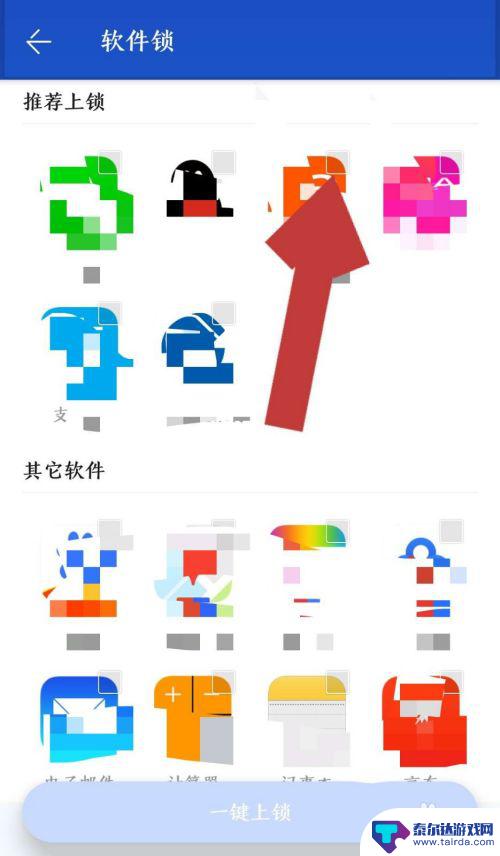
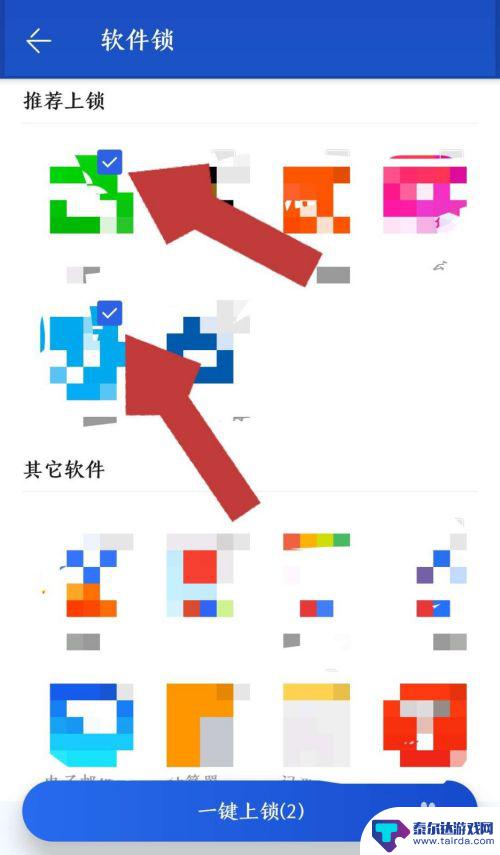
5.勾选好要设锁的应用后,点击页面下方的“一键上锁”,进入应用锁密码设置页面。
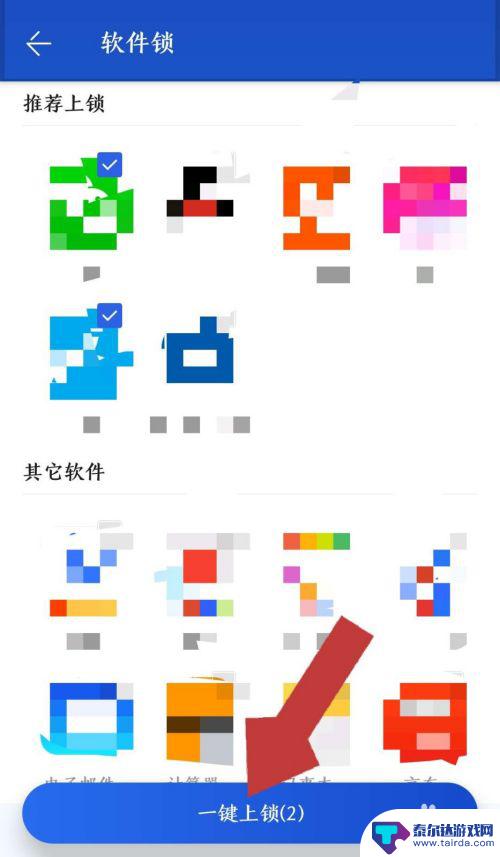
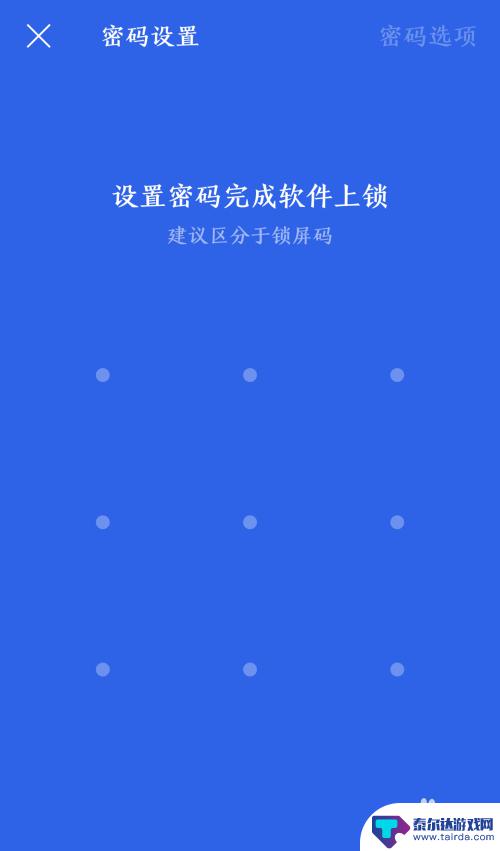
6.在应用锁密码设置页面,绘制并确认我们绘制的密码图案,密码图案设置好后进入密保问题设置页面。
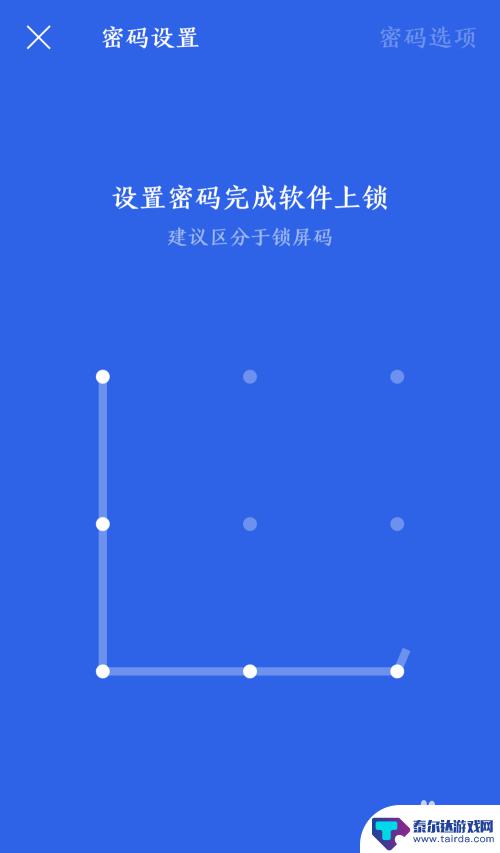
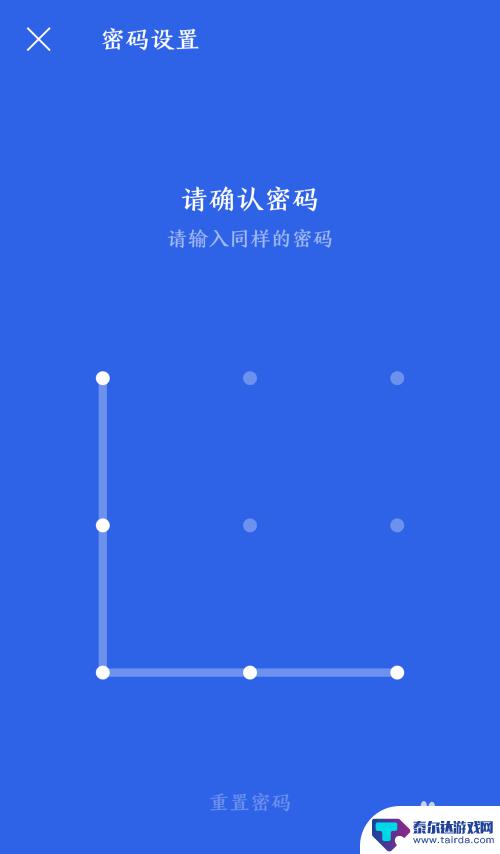
7.以防忘记应用锁密码,我们需要设置一个密保问题。密保问题及答案设置好后,点击“确定”,页面就会显示“*款软件锁定成功”,我们刚才勾选的应用就设置上锁了。
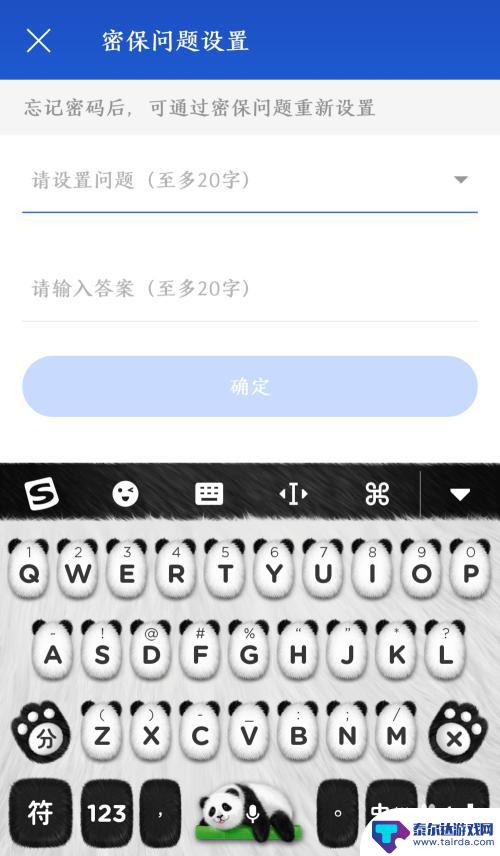
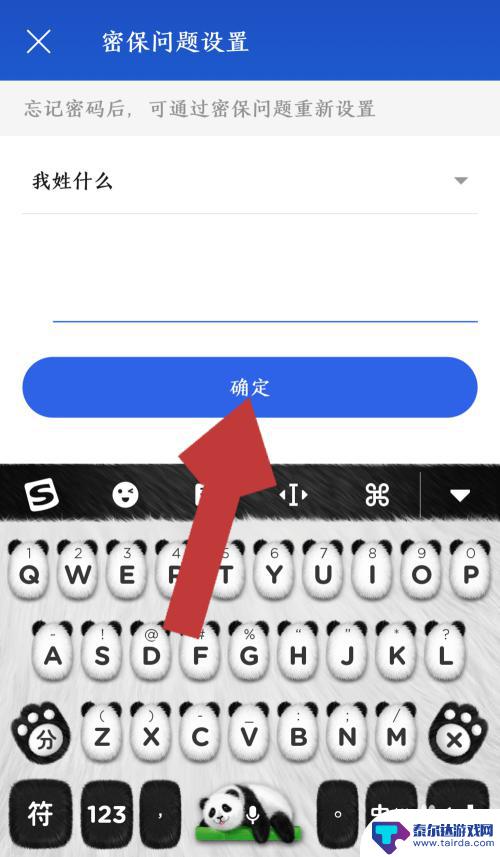
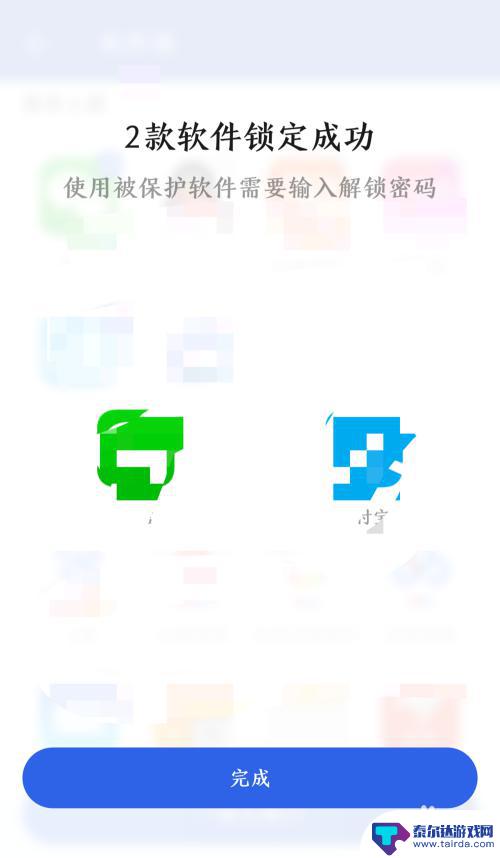
8.当我们要打开设置过应用锁的应用时,需要正确输入解锁密码才能打开该应用。
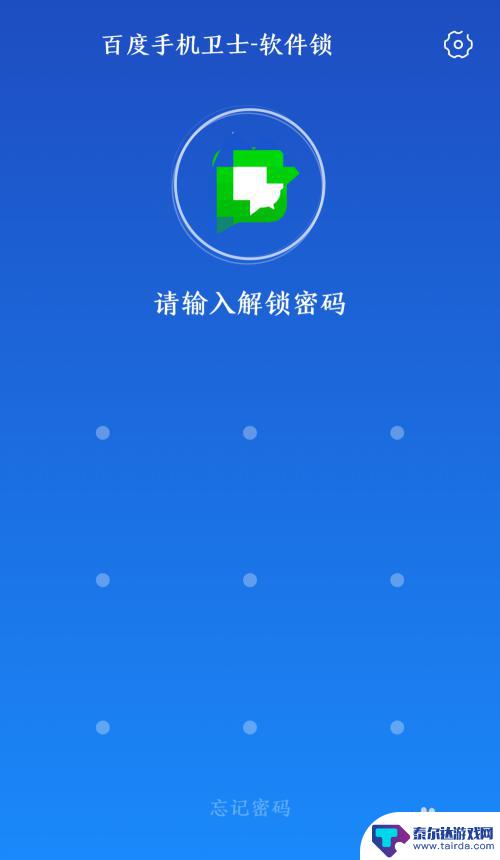
以上就是百度手机助手如何设置密码的全部内容,如果您还有疑问,请参考小编的步骤进行操作,希望这能对您有所帮助。
相关教程
-
手机百度怎么开启翻译 手机百度浏览器如何设置翻译插件
手机百度怎么开启翻译,随着全球化的加速发展,人们对于语言的翻译需求也越来越高,为了满足用户的需求,手机百度推出了翻译功能,使得跨语言交流变得更加便捷。通过手机百度浏览器的设置,...
-
手机百度app如何扫描 百度APP二维码扫描教程
随着智能手机的普及,手机App已经成为我们日常生活中不可或缺的一部分,而百度App作为其中一款常用的搜索工具,其扫描二维码的功能也备受用户关注。百度App二维码扫描教程详细介绍...
-
手机百度登录网站保存密码后怎么取消 手机上网如何删除自动保存的网站登陆密码
手机百度登录网站保存密码后怎么取消,在现如今的数字化时代,手机已经成为我们生活中不可或缺的一部分,随着手机的普及和应用程序的丰富多样,我们的手机中也随之存储了大量的个人信息,包...
-
手机百度小说阅读怎么设置 手机百度浏览器如何启用网页小说畅读服务
在现代社会中手机已经成为人们生活中不可或缺的一部分,而手机应用的功能也越来越多样化,其中手机百度浏览器更是为我们提供了便捷的网络浏览服务。而在手机百度浏览器中,我们还可以享受到...
-
手机给百度设密码怎么设置 手机应用程序设置密码步骤
在现代社会中手机已经成为了人们生活中不可或缺的一部分,随着科技的发展,手机不仅仅用于通话和信息传递,还成为了我们日常生活中的助手。随之而来的是对手机安全的担忧。为了保护个人隐私...
-
手机如何召唤百小度导航 手机上如何召唤百度小度语音助手
手机如何召唤百小度导航,在当今高度发达的科技时代,手机已经成为人们生活中不可或缺的一部分,随着智能手机的快速普及,人们对于手机功能的需求也越来越高。为了满足用户的需求,各大手机...
-
怎么打开隐藏手机游戏功能 realme真我V13隐藏应用的步骤
在现如今的智能手机市场中,游戏已经成为了人们生活中不可或缺的一部分,而对于一些手机用户来说,隐藏手机游戏功能可以给他们带来更多的乐趣和隐私保护。realme真我V13作为一款备...
-
苹果手机投屏问题 苹果手机投屏电脑方法
近年来随着数字化技术的飞速发展,人们对于电子设备的需求也越来越高,苹果手机作为一款备受欢迎的智能手机品牌,其投屏功能备受用户关注。不少用户在使用苹果手机投屏至电脑时遇到了一些问...
-
手机分屏应用顺序怎么调整 华为手机智慧多窗怎样改变应用顺序
在当今移动互联网时代,手机分屏应用已经成为我们日常生活中必不可少的功能之一,而华为手机的智慧多窗功能更是为用户提供了更加便利的操作体验。随着应用数量的增加,如何调整应用的顺序成...
-
手机录像怎么压缩 怎样压缩手机录制的大视频
现随着手机摄像功能的不断强大,我们可以轻松地用手机录制高清视频,这也带来了一个问题:手机录制的大视频文件占用空间过大,给我们的手机存储带来了压力。为了解决这个问题,我们需要学会...